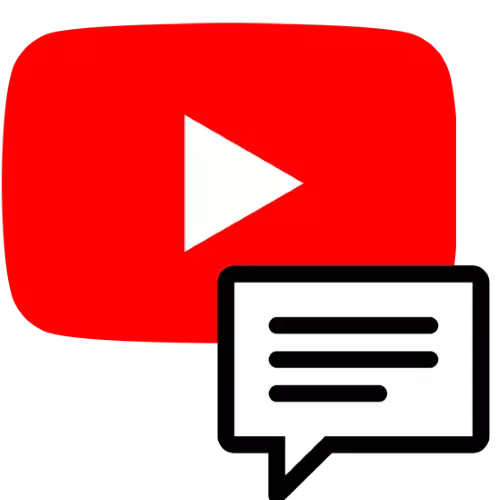
तपाईंको सबै टिप्पणीहरू हेर्नुहोस्
Google हालसालै ट्र्याकिंग कार्यहरूको विधि परिवर्तन गरिएको छ - अब सन्देशहरू छोडियो - अब सन्देशहरू बाँकीहरू "मेरा कार्यहरू" भनिन्छ। पहुँच र उनीहरूको व्यवस्थापन साइट-सेवा मार्फत कार्यान्वयन गरिन्छ जहाँ तपाईं दुबै कम्प्युटर र मोबाइल उपकरणबाट जान सक्नुहुन्छ।
- माथिको सुझाव लिंकमा जानुहोस् र लग इन गर्नुहोस् यदि यो "लगइन" क्लिक गरेर आवश्यक छ भने।

अर्को, लक्ष्य खाता निर्दिष्ट गर्नुहोस्।
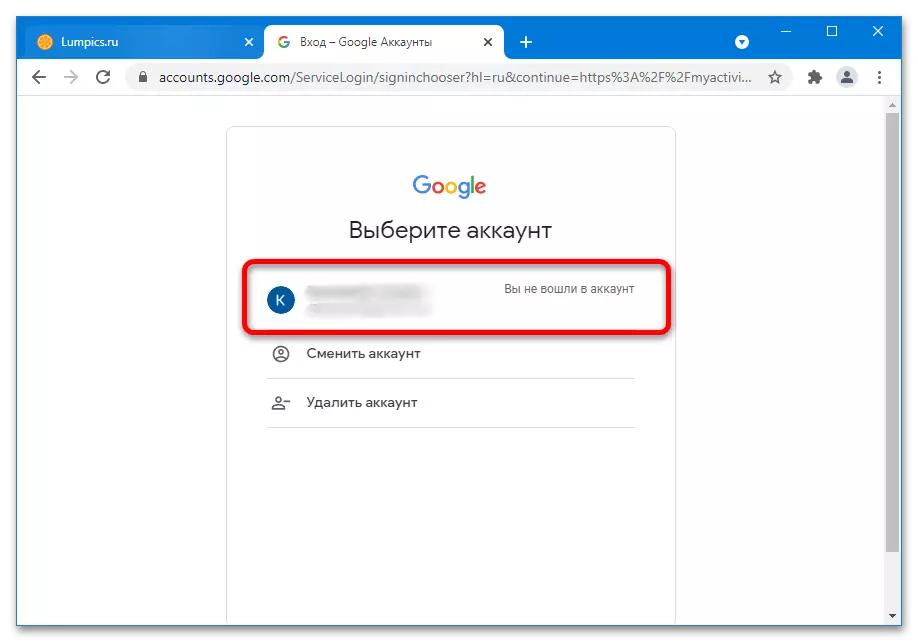
यसको पत्यारपत्र प्रविष्ट गर्नुहोस्।
- बायाँ मेनूमा, "अन्य गुगल कार्यहरू" चयन गर्नुहोस्।
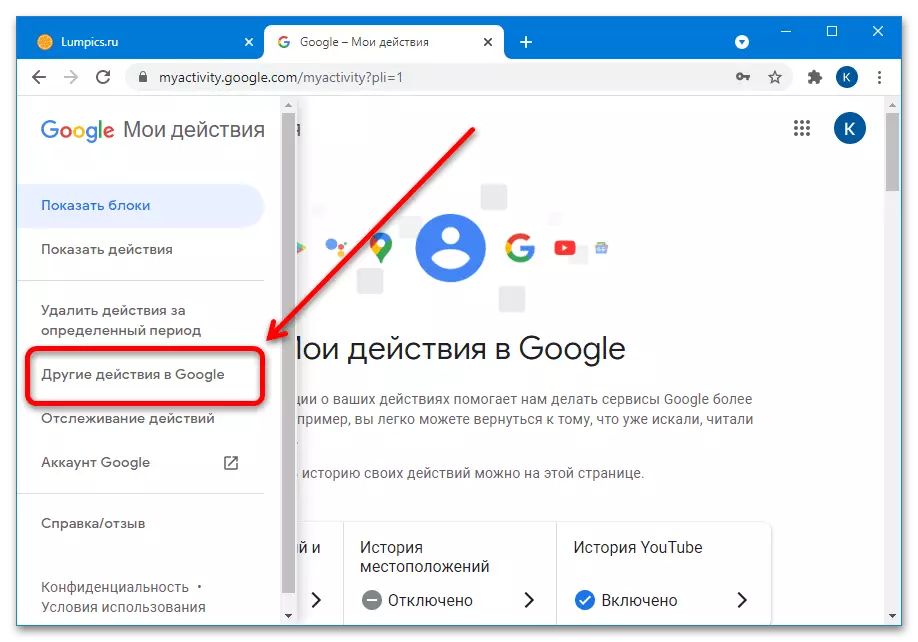
स्मार्टफोनमा वा विन्डो मोडमा, पहिलोमा prible स्ट्रिपहरू शीर्षमा थिच्नुहोस्।
- "यूट्यूबमा भिडियो टिप्पणीहरू" पृष्ठमा स्क्रोल गर्नुहोस् "र लिंकमा क्लिक गर्नुहोस्" टिप्पणीहरू देखाउनुहोस् "।
- सब भन्दा पुरानो चीजमा सब भन्दा पुरानो चीजमा क्रमबद्ध तपाईंको टिप्पणीहरूको सूची देखा पर्नेछ।
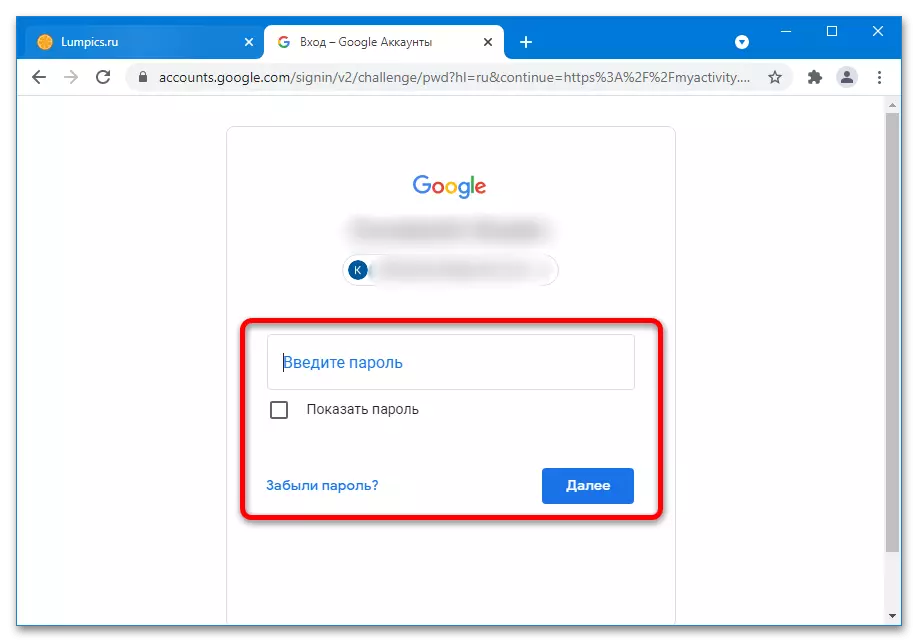


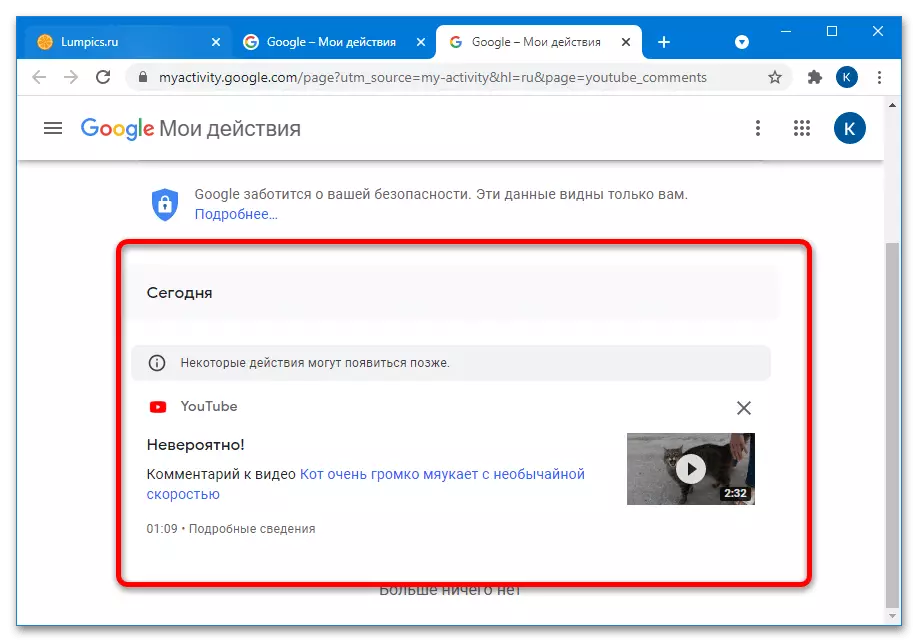
दुर्भाग्यवस, कुनै फिल्टरिंग, साथै डाटा सूचीमा खोजी प्रदान गरिएको छैन।
बचत टिप्पणीहरू असक्षम गर्नुहोस्
यदि केहि कारणका लागि तपाईं कार्यहरूको सूचीमा रहनको लागि रेकर्ड चाहनुहुन्न भने, तपाईंसँग ‧ विकल्पहरू छन्: एक वा निश्चित अवधिको लागि अनावश्यक इराशिंगहरू हटाउनुहोस्, वा स्वत: इराशिंगको लागि। सबै सम्भावित विधिहरू विचार गर्नुहोस्।
- केहि विशेष टिप्पणी मेटाउन, माथिको निर्देशनहरू अनुसार सूचीमा जानुहोस् र क्लिक गर्नुहोस् क्रसमा क्रसमा क्लिक गर्नुहोस्।
- विशिष्ट अवधिको लागि रेकर्डहरू मेटाउन, मेरो कार्यहरूको मुख्य पृष्ठमा जानुहोस् र मेनु वस्तु चयन गर्नुहोस् "विशिष्ट अवधिको लागि कार्यहरू मेटाउनुहोस्"।
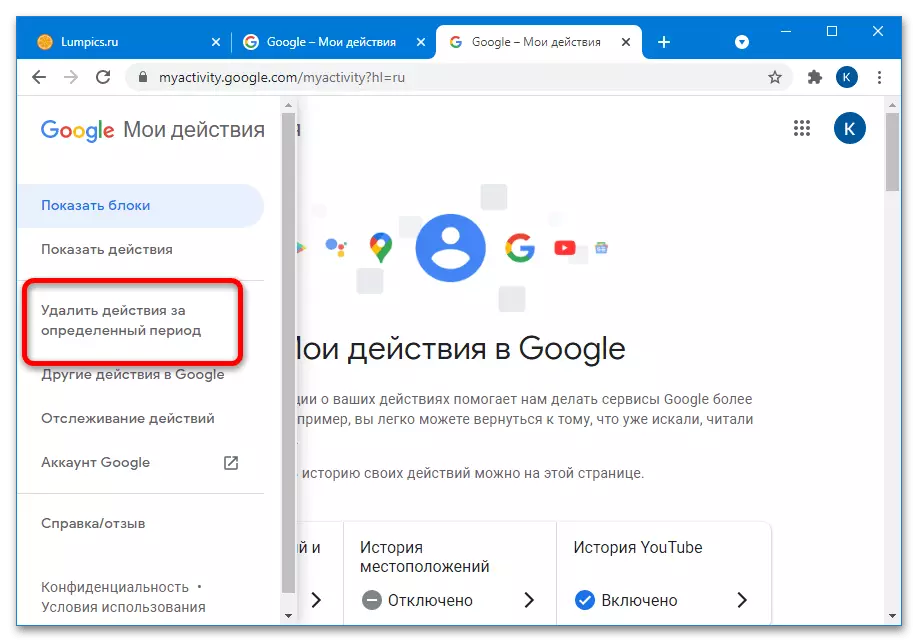
विकल्पहरू अन्तिम घडी, दिन, सबै समय वा प्रयोगकर्ता चयन गरेर उपलब्ध छन्।
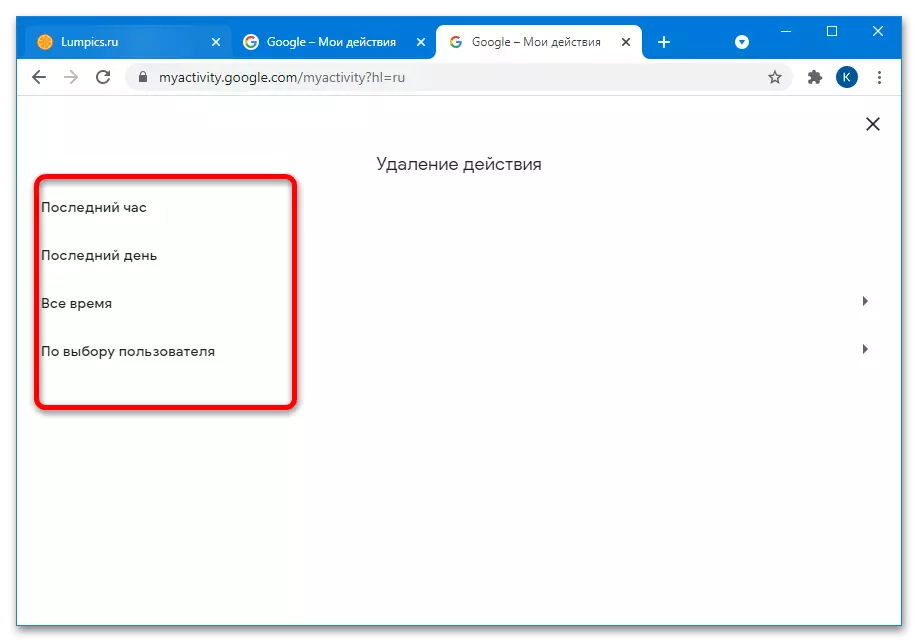
पहिलो तीन स्पष्टीकरण मा आवश्यक छैन, त्यसैले हामी चौथो सम्म जानेछौं। उपयुक्त लिंक थिचेर, दुई क्षेत्रहरू "पछि" र "अघिल्लो" भनेर तोकिएको मितिहरू प्रविष्ट गर्न खुला रहनेछ। पहिलो केसमा, निर्दिष्ट मिति पछि निर्धारित जानकारी मेटाइनेछ, दोस्रोमा - एक विशिष्ट दिनमा, दुबै प्रकारहरू जोड्न सकिन्छ। आवश्यक संख्या वा संख्या निर्दिष्ट गर्नुहोस्, त्यसपछि "अर्को" क्लिक गर्नुहोस्।
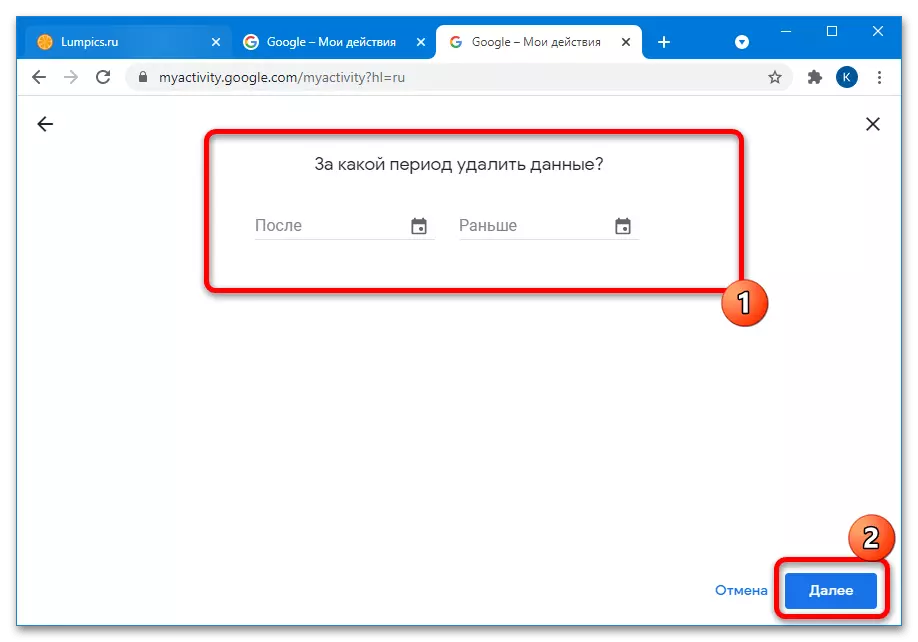
अर्को विन्डोले चयन गरिएका सबै कार्यहरू संकेत गर्दछ: हेर्नुहोस् भिडियो, समुदाय प्रविष्टिहरू र बाँया टिप्पणीहरू। यहाँ केहि विशेष प्रकार मेटाउन अवसरहरू त्यहाँ छैनन्, त्यसैले निश्चित छैन भने, त्यसपछि "रद्द गर्नुहोस्" क्लिक गर्नुहोस्। अन्यथा, "मेट्नुहोस्" बटन प्रयोग गर्नुहोस्।
- स्वचालित इरासिंग डाटा कन्फिगर गर्न, मुख्य मेनूमा "ट्र्याकिंग कार्य" चयन गर्न।
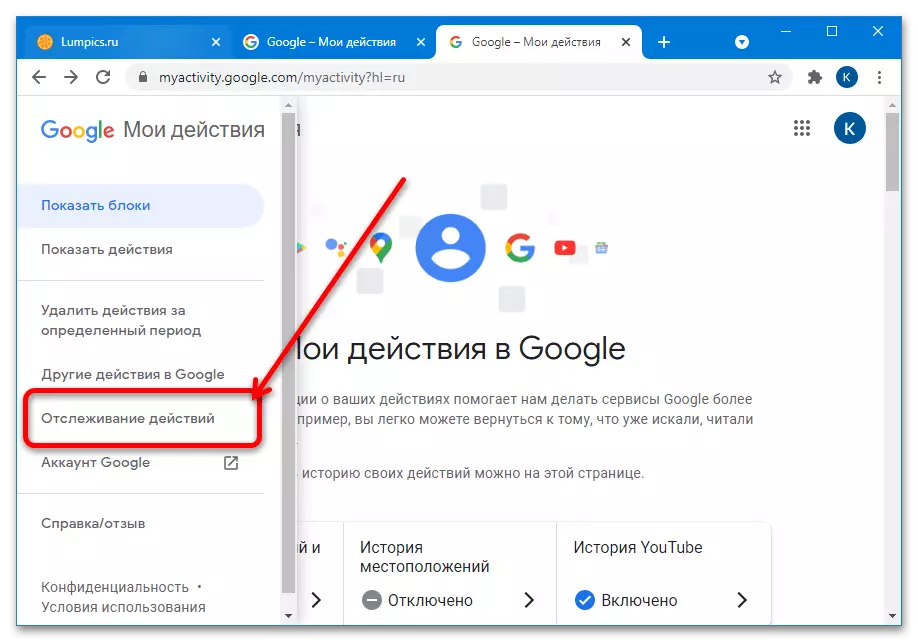
YouTube ईतिहास पृष्ठमा स्क्रोल गर्नुहोस् र "स्वचालित मेट्नुहोस्" लिंकमा क्लिक गर्नुहोस्।
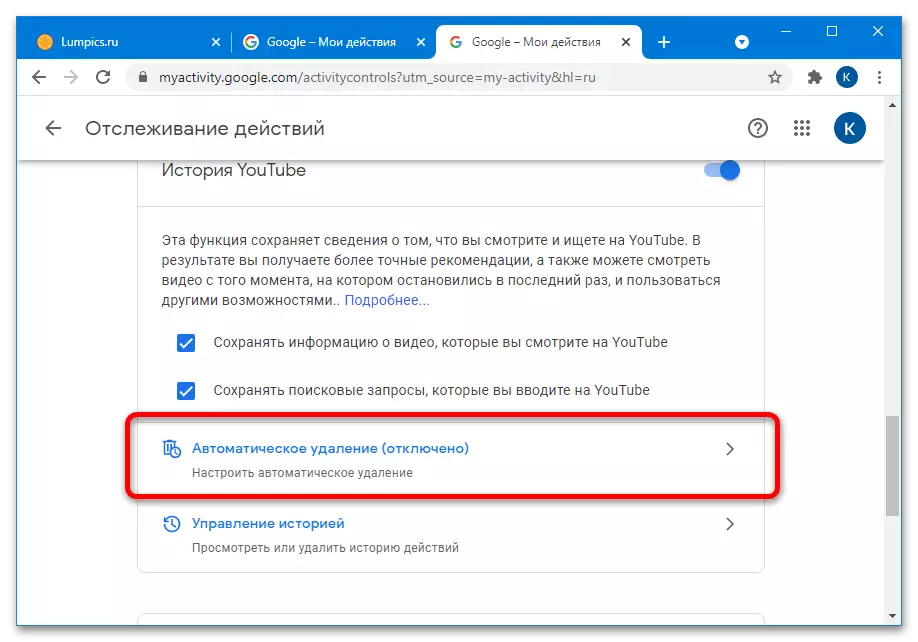
अघिल्लो मासलमा जस्तै, यहाँ धेरै विकल्पहरू उपलब्ध छन्: डाटा, डाटाको अन्तराल , 1 and र months 36 महिनाका साथ हटाइनेछ, साथै अन्य मार्गहरू द्वारा बाँकी रहेको जानकारीहरू मेटाउन सक्ने क्षमतालाई मेटाउन सकिन्छ। इच्छित अवधि चयन गर्नुहोस् र अर्को क्लिक गर्नुहोस्।

कृपया नोट गर्नुहोस् कि जब तपाइँले पहिले एक विशिष्ट विकल्प चयन गर्नुहुन्छ, तपाइँले निर्दिष्ट समयमा (दुबै हेरी भिडियो र टिप्पणीहरू) हटाइनेछ। यदि तपाईं यससँग सहमत हुनुहुन्छ भने, "पुष्टि" क्लिक गर्नुहोस्।
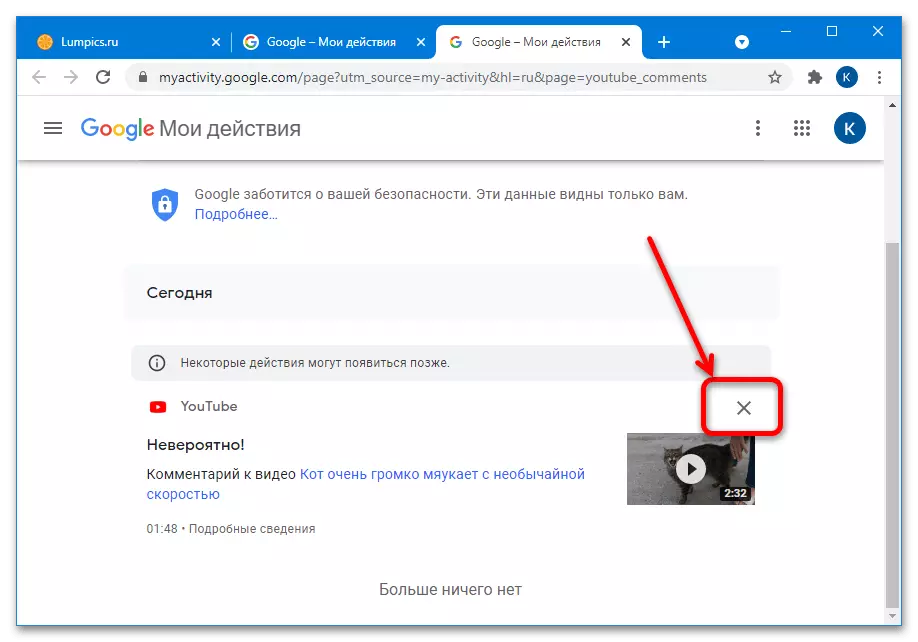

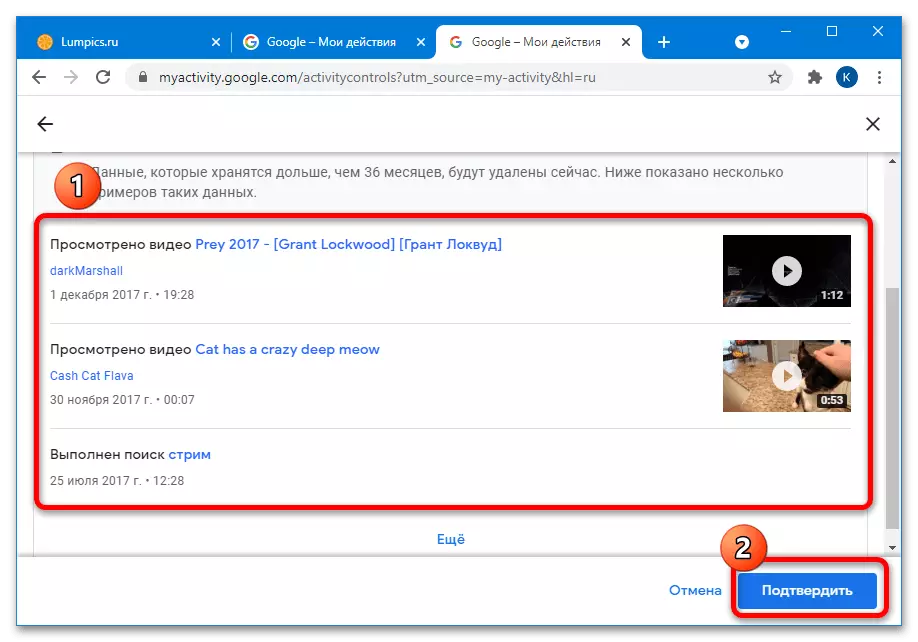
गुगलले अझै आफ्नो डेटा प्रबन्धन गर्ने सुविधामा काम गरिरहेको छ, यद्यपि यो विकल्प सिद्धान्तमा अवसरहरू अभाव भन्दा राम्रो छ।
